Hozzátéve anyag joomla
Ebben a leckében megnézzük hozzátéve anyag Joomla.
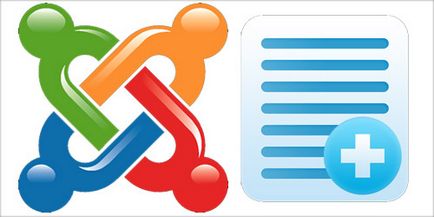
Kapcsolódó tartalom:
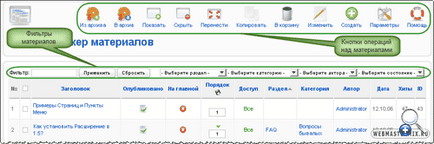
A tetején van egy panel gombokkal műveletek anyagokat. Annak érdekében, hogy valamely művelet, amely szükséges, hogy válasszon egy anyagot segítségével kapcsolók bal oldalán található a cikk címe.
A levéltár - lehetővé teszi, hogy mozog az anyag az archívumból a fő listáját anyag;
Archív - lehetővé teszi, hogy mozog az anyag az archívumban. Az archív lehet mozgatni, néhány régebbi anyag, amely nem akarja törölni. Az anyagot a fájlt nem lehet szerkeszteni vagy törölni.
Display - lehetővé teszi közzé kiválasztott cikkek;
Másolás - lehetővé teszi, hogy hozzon létre egy másolatot a kiválasztott cikkek;
A kosárban - lehetővé teszi, hogy távolítsa el az anyagot a szemétbe. A jövőben, ha szükség van rá, akkor vissza lehet állítani a Lomtár. Ha biztos benne, hogy az anyag már nincs szüksége, akkor menj a kosárba anyagok: >> Kosár anyagot, és távolítsa el az anyagot.
Change - lehetővé teszi, hogy módosítsa a cikket, és annak tartalmát;
Újdonság - lehetővé teszi, hogy hozzon létre egy új cikket;
Súgó - megjeleníti segítséget;
Hozzon létre egy új anyagot két módon - az „Új” gombra az igazgató az anyag vagy a „Panel hozzáadása” a vezérlőpulton. Kattintás után az oldal jelenik meg előtted, amit meg kell adnia számos paraméter és helye szöveget és a képeket az anyag is.
Először meg kell határozni a következőket:
Title - A cikk címe meg kell adni;
Alias - adjon meg egy álnevet, csak latin karaktereket, szóköz nélkül, mint már mondtam itt a legjobb, hogy adja meg az angol nyelvű változat a cím, vagy kulcsszó.
Home - Ha igen, akkor az anyag jelenik meg a honlapon.
Az a tény, hogy ebben az esetben, valamint a szöveg, akkor szenved sok felesleges kód, ami akkor keletkezik, amikor Word'om formázás a szöveget is. Egyes esetekben ez a kód lehet, mint a szöveg a cikk maga, ha nem több. Ez legalább két hátránya van:
- keresőmotorok nagyon rossz lapok, eltömődött redundáns kód;
- akkor növeli a méretét az oldal, hogy befolyásolja a sebességet oldalak betöltése.
Ezután használja a Tallózás gombot, hogy válasszon ki egy képet, majd kattintson a „Feltöltés”. Letöltés után válasszon ki egy képet, adja meg a részleteket a kép, a fejléc összehangolása és kattintson a „Paste”. A „Részletek kép” felel meg az attribútum alt t. E. figyelembe veszi a keresőmotorok.
Ehhez helyezze a kurzort a ponton, ahol szeretné, hogy a link, majd nyomja meg a gombot.
A „Cím oldal” meg kell adnia a címet, hogy jelenik meg a lap tetején, és a területen „Alias tartalomjegyzék” fejléc jelenik meg a tartalom.
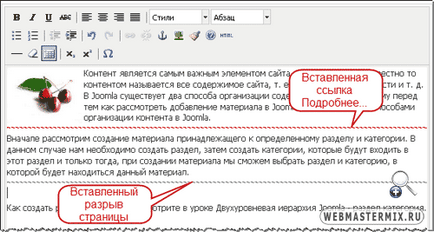
Access - Meg lehet adni, hogy melyik a látogatók megtekinthetik egy cikket;
Megalapításának dátuma - az alapértelmezett esetben az időpontig, amikor létrehozott egy cikket;
Ezután jön a blokk: Options - Advanced. Azt ajánlom ezeket a lehetőségeket, hogy meghatározza, ha létrehoz a menüpontok, így lesz szó leckét szentelt létre a menüt.
Nos, az utolsó beállítás a meta-adatokat.
A Leírás mezőben adjon meg egy rövid lényege az, hogy cikke a leírás meta tag jelenik leírás, bizonyos esetekben, a keresők megjeleníteni azokat a keresési eredményeket.
Kulcsszavak - Adja meg a kulcsszavakat, hogy a cikk, vesszővel elválasztva.
Paraméter Robots - itt lehet beállítani az értéket a meta robotok tag. Alapértelmezésben ez a meta tag a következő paramétereket name = "robots" content = "index, follow" t. E. Ez lehetővé teszi a keresőmotorok index oldalak. Ha azt szeretnénk, hogy elrejtse az oldalon történő indexelést kereső robotjai megadhatja a noindex, nofollow. Ha szeretné az oldal legyen a keresési eredmények között, akkor hagyja üresen a mezőt.
Anyaga elő a projekt: webmastermix.ru